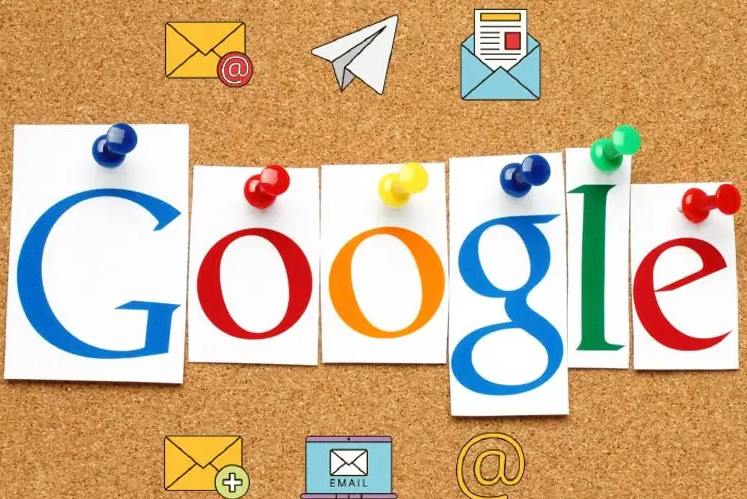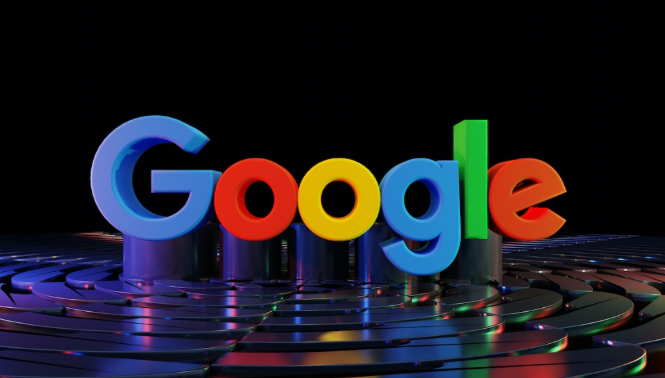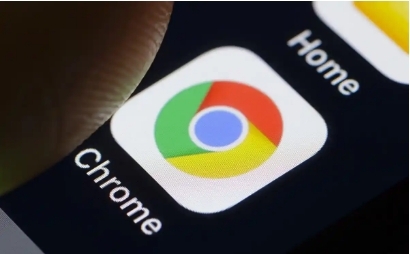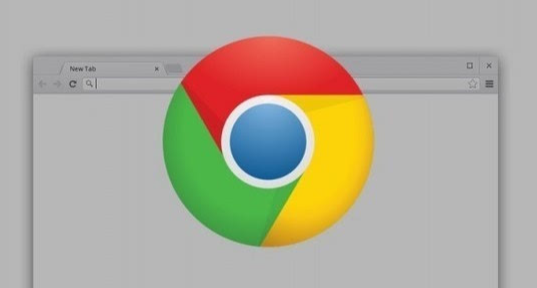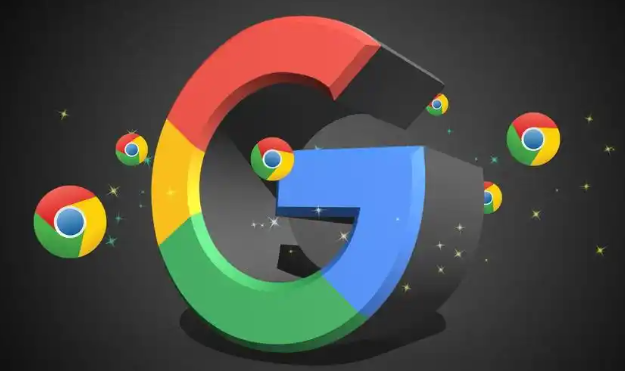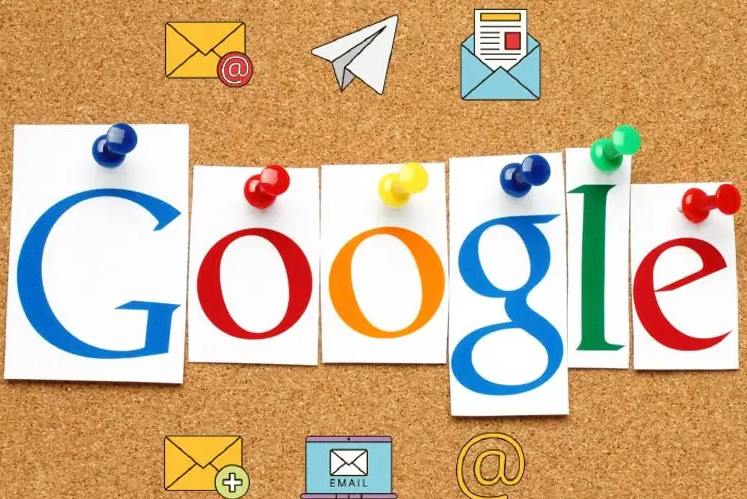
以下是关于Chrome浏览器插件更新后丢失原有设置的解决方法教程:
一、检查自动同步与备份文件
1. 恢复云端同步配置:若之前登录Chrome账号并开启同步,可在其他设备查看插件设置是否同步。若存在,则退出当前账号后重新登录,等待配置自动恢复。
2. 查找本地备份文件:部分插件会自动生成备份文件,路径通常为`C:\Users\[用户名]\AppData\Local\Google\Chrome\User Data\Default\Extensions\插件ID\`。找到备份文件后,根据插件说明手动导入(如`.json`或`.xml`格式)。
二、重新安装与配置插件
1. 卸载后重装插件:进入`chrome://extensions/`页面,移除问题插件,重新从Chrome应用商店安装。安装时注意是否提示“导入旧配置”,若有则选择备份文件;若无则手动重置设置。
2. 检查插件设置页面:点击插件详情页的“设置”按钮,尝试恢复基础配置。部分插件可能保留默认框架,可根据实际情况调整。
三、修改系统文件与权限
1. 解除Secure Preferences限制:导航至`C:\Users\[用户名]\AppData\Local\Google\Chrome\User Data\Default\`,找到`Secure Preferences`文件,右键取消“只读”属性后重启浏览器,检查插件是否正常加载。
2. 检查文件夹权限:右键点击插件安装目录,选择“属性”→“安全”,确保当前用户拥有“完全控制”权限,避免因权限不足导致配置无法保存。
四、联系开发者与回退版本
1. 获取开发者支持:访问插件官网或支持页面,提交问题描述及已尝试的解决方法。部分开发者提供专用恢复工具或补丁。
2. 手动回退旧版本:在`chrome://extensions/`页面查看插件版本号,若
自动更新导致问题,可尝试卸载后从第三方渠道下载旧版本(需注意
安全性)。
五、启用防护与监控
1. 开启自动备份:在Chrome设置→“同步与Google账号”中启用云端备份,确保后续更新时配置自动保存。
2. 监控插件更新:定期检查插件更新日志(在扩展详情页查看),了解新版本变动,避免因功能调整导致配置丢失。
通过以上步骤,可有效解决Chrome插件更新后设置丢失的问题,适用于多用户环境、公共设备等场景。